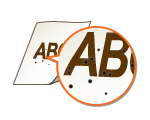I risultati di stampa non sono soddisfacenti
La sporcizia all'interno della macchina può influire sui risultati di stampa. Pulire innanzitutto accuratamente la macchina.
Pulizia della macchina
Pulizia della macchina
Sul bordo delle stampe appaiono sbavature
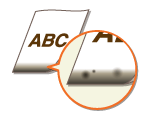
 Si sta utilizzando la carta appropriata?
Si sta utilizzando la carta appropriata?
Controllare i tipi di carta supportati e sostituirli con un tipo appropriato. Specificare inoltre formato e tipo di carta.
 I dati sono stati stampati senza margini?
I dati sono stati stampati senza margini?
Questo sintomo si verifica se si imposta a zero un margine nel driver stampante. Le aree marginali entro i primi 5 mm dai rispettivi bordi del foglio non sono stampabili (per le buste, le aree marginali superiore e inferiore entro i primi 10 mm dal bordo superiore/inferiore non sono stampabili). Verificare di avere dei margini attorno al documento da stampare.
Scheda [Finitura]  [Impostazioni avanzate]
[Impostazioni avanzate]  [Espandi area di stampa e stampa]
[Espandi area di stampa e stampa]  [Disattivato]
[Disattivato]
 [Impostazioni avanzate]
[Impostazioni avanzate]  [Espandi area di stampa e stampa]
[Espandi area di stampa e stampa]  [Disattivato]
[Disattivato]Sulle stampe appaiono macchie
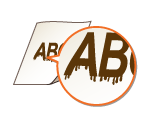
 Si sta utilizzando la carta appropriata?
Si sta utilizzando la carta appropriata?
Verificare la carta utilizzabile e sostituirla con quella appropriata.
 Appaiono delle strisce sulle stampe a seconda del tipo di carta o dell'ambiente operativo?
Appaiono delle strisce sulle stampe a seconda del tipo di carta o dell'ambiente operativo?
Modificare l'impostazione [Regolazione stampa speciale A]. L'effetto di miglioramento è più debole con [Modalità 1] e più forte con [Modalità 4]. Eseguire la regolazione iniziando con [Modalità 1].
Impostazioni nella guida del driver stampante
[Scheda [Finitura]  [Impostazioni avanzate]
[Impostazioni avanzate]  [Regolazione stampa speciale A]
[Regolazione stampa speciale A]  Selezionare la modalità
Selezionare la modalità
 [Impostazioni avanzate]
[Impostazioni avanzate]  [Regolazione stampa speciale A]
[Regolazione stampa speciale A]  Selezionare la modalità
Selezionare la modalitàDefinizione delle impostazioni nel menu delle impostazioni del pannello operativo

Quando si stampa dal computer, l'impostazione del driver stampante ha la precedenza. Quando l'impostazione di [Modalità grafica] nel driver stampante diventa [Modalità UFR II], l'impostazione sul pannello operativo ha la precedenza.
Non è possibile impostare questa voce quando <Modo regolazione codice a barre> è impostato su una delle opzioni comprese tra <Modo 1> e <Modo 3>. Modo regolazione codice a barre
La densità di stampa sarà più leggera quando si seleziona un miglioramento più forte. Può anche produrre bordi meno nitidi e dettagli più grossolani.
Se il problema non si risolve nonostante l'impostazione di questa opzione, impostare <Modo stampa speciale D> a <On>. Modo stampa speciale D
 Le strisce appaiono immediatamente dopo aver sostituito la cartuccia del toner o quando si stampa per la prima volta dopo molto tempo?
Le strisce appaiono immediatamente dopo aver sostituito la cartuccia del toner o quando si stampa per la prima volta dopo molto tempo?
Modificare l'impostazione <Modo stampa speciale B>. L'effetto di miglioramento è più debole con <Modo 1> e più forte con <Modo 3>. Eseguire la regolazione iniziando con <Modo 1>.

La velocità di stampa diventa più lenta quando si seleziona il miglioramento maggiore.
Compaiono macchie e schizzi di toner
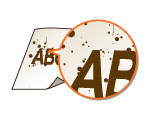
 Le sbavature appaiono sulle stampe in base al tipo di carta o alle condizioni ambientali (più specificatamente quando si stampa su carta pesante o si usa la macchina in un ambiente a bassa umidità)?
Le sbavature appaiono sulle stampe in base al tipo di carta o alle condizioni ambientali (più specificatamente quando si stampa su carta pesante o si usa la macchina in un ambiente a bassa umidità)?
Impostare <Modo stampa speciale U> su <On>.

Quando si imposta questa opzione a <On>, la qualità di stampa può essere inferiore in base al tipo di carta o al sistema operativo (più specificatamente quando si stampa su carta sottile o si usa la macchina in un ambiente ad elevata umidità).
 Si sta utilizzando la carta appropriata?
Si sta utilizzando la carta appropriata?
Verificare la carta utilizzabile e sostituirla con quella appropriata.
Sull'area bianca appaiono postimmagini

 Si sta utilizzando la carta appropriata?
Si sta utilizzando la carta appropriata?
Verificare la carta utilizzabile e sostituirla con quella appropriata.
 È il momento di sostituire la cartuccia del toner?
È il momento di sostituire la cartuccia del toner?
I materiali all'interno della cartuccia del toner possono essersi deteriorati. Sostituire la cartuccia del toner.
Le stampe sono sbiadite
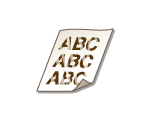
 La quantità di toner rimanente nella cartuccia si sta esaurendo?
La quantità di toner rimanente nella cartuccia si sta esaurendo?
Rimuovere la cartuccia del toner, scuoterla delicatamente cinque o sei volte per distribuire in modo uniforme il toner all'interno di essa, quindi reinserirla nella macchina.
 Si sta utilizzando la carta appropriata?
Si sta utilizzando la carta appropriata?
Controllare la carta utilizzabile e sostituirla con quella appropriata. Specificare, inoltre formato e tipo di carta.
Una parte della pagina non viene stampata
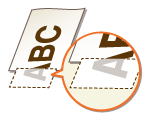
 Le guide della carta sono allineate con i bordi della carta?
Le guide della carta sono allineate con i bordi della carta?
Se le guide della carta sono troppo strette o troppo larghe, parte del documento potrebbe non essere stampato.
 I dati sono stati stampati senza margini?
I dati sono stati stampati senza margini?
Questo sintomo si verifica se si imposta a zero un margine nel driver stampante. Le aree marginali entro i primi 5 mm dai rispettivi bordi del foglio non sono stampabili (per le buste, le aree marginali superiore e inferiore entro i primi 10 mm dal bordo superiore/inferiore non sono stampabili). Verificare di avere dei margini attorno al documento da stampare.
Scheda [Finitura]  [Impostazioni avanzate]
[Impostazioni avanzate]  [Espandi area di stampa e stampa]
[Espandi area di stampa e stampa]  [Disattivato]
[Disattivato]
 [Impostazioni avanzate]
[Impostazioni avanzate]  [Espandi area di stampa e stampa]
[Espandi area di stampa e stampa]  [Disattivato]
[Disattivato]Compaiono striature/Stampa non uniforme

 È stata pulita l'unità di fissaggio?
È stata pulita l'unità di fissaggio?
Pulire l'unità di fissaggio.
 La quantità di toner rimanente nella cartuccia si sta esaurendo?
La quantità di toner rimanente nella cartuccia si sta esaurendo?
Rimuovere la cartuccia del toner, scuoterla delicatamente cinque o sei volte per distribuire in modo uniforme il toner all'interno di essa, quindi reinserirla nella macchina.
 È il momento di sostituire la cartuccia del toner?
È il momento di sostituire la cartuccia del toner?
I materiali all'interno della cartuccia del toner possono essersi deteriorati. Sostituire la cartuccia del toner.
Appaiono punti bianchi

 Si utilizza carta che ha assorbito umidità?
Si utilizza carta che ha assorbito umidità?
Sostituire con carta appropriata.
 Si sta utilizzando la carta appropriata?
Si sta utilizzando la carta appropriata?
Verificare la carta utilizzabile e sostituirla con quella appropriata.
 È il momento di sostituire la cartuccia del toner?
È il momento di sostituire la cartuccia del toner?
I materiali all'interno della cartuccia del toner possono essersi deteriorati. Sostituire la cartuccia del toner.
Appaiono punti neri
Il lato inverso della carta è sbavato

 È stata caricata carta con formato più piccolo rispetto ai dati da stampare?
È stata caricata carta con formato più piccolo rispetto ai dati da stampare?
Verificare che il formato della carta corrisponda al formato dei dati di stampa.
 È stata pulita l'unità di fissaggio?
È stata pulita l'unità di fissaggio?
Pulire l'unità di fissaggio.
Impossibile leggere il codice a barre stampato
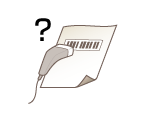
 Si sta utilizzando un codice a barre piccolo o un codice a barre formato da linee spesse?
Si sta utilizzando un codice a barre piccolo o un codice a barre formato da linee spesse?
Ingrandire il codice a barre.
Se la direzione delle linee presenti nel codice a barre è perpendicolare alla direzione di stampa del foglio, ruotare l'immagine di 90 gradi in modo che le linee siano parallele alla direzione di stampa del foglio.
Se il problema persiste anche dopo aver eseguito l'operazione precedentemente indicata, cambiare la modalità usando [Modalità regolazione codice a barre]. L'effetto di miglioramento è più debole con [Modalità 1] e più forte con [Modalità 3]. Eseguire la regolazione iniziando con [Modalità 1].
Impostazioni nella guida del driver stampante
[Scheda [Finitura]  [Impostazioni avanzate]
[Impostazioni avanzate]  [Modalità regolazione codice a barre]
[Modalità regolazione codice a barre]  Selezionare la modalità
Selezionare la modalità
 [Impostazioni avanzate]
[Impostazioni avanzate]  [Modalità regolazione codice a barre]
[Modalità regolazione codice a barre]  Selezionare la modalità
Selezionare la modalitàDefinizione delle impostazioni nel menu delle impostazioni del pannello operativo

La densità di stampa diventa inferiore quando si seleziona il miglioramento maggiore.
Quando si stampa dal computer, l'impostazione del driver stampante ha la precedenza. Quando l'impostazione di [Modalità grafica] nel driver stampante diventa [Modalità UFR II] e [Modalità regolazione codice a barre] diventa [Impost. predefinite stampante], l'impostazione sul pannello operativo ha la precedenza.
Quando si imposta [Modalità regolazione codice a barre] su una delle opzioni comprese tra [Modalità 1] e [Modalità 3], [Regolazione stampa speciale A] si imposta automaticamente su [Disattivato].